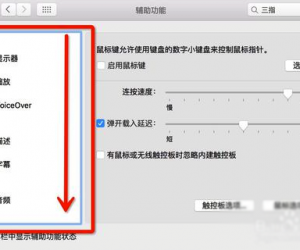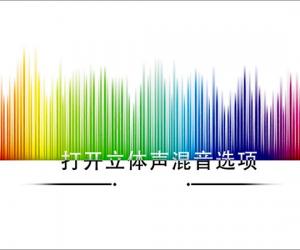Win7待机时间设置的方法 Win7怎么设置待机时间
发布时间:2017-03-27 15:13:43作者:知识屋
Win7待机时间设置的方法 Win7怎么设置待机时间 我们在使用电脑的时候,有时候会暂时离开停止使用电脑,这时候就可以对电脑设置待机时间,不仅能够避免电源的浪费,还能够延长电脑的使用寿命。那Win7系统的电脑怎么设置待机时间呢?设置待机时间有什么方法?下面,小编就给大家说一下Win7待机时间设置的方法。
设置方法如下:
1、首先,单击“开始”找到“控制面板”。
2、打开“控制面板”以后,单击右侧的“硬件和声音”。
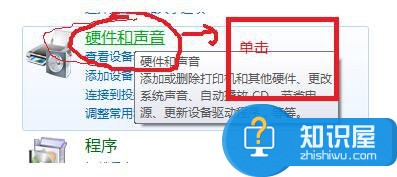
3、找到“电源选项”中的“更改计算机睡眠时间”。
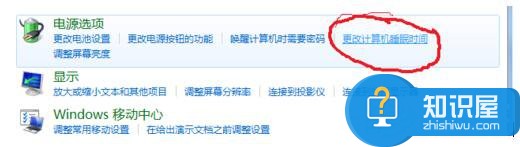
4、然后,就进入更改界面了,你可以更改“使计算机进入睡眠状态的时间”即,电脑在无人操作的情况下待机时间,这一点要注意的是:电源模式的不同,更改的时间也不一样,要看清。
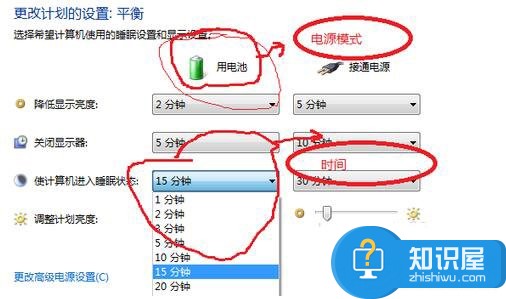
5、相应的改动就看个人的爱好啦,只是要知道“电池”状态下河“充电器”状态下士不一样的哦。
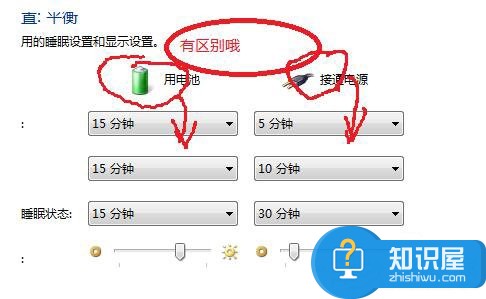
以上也就是小编给大家详细介绍的Win7待机时间设置的方法。有时候我们离开电脑了,没有在使用电脑了,这时候我们的电脑就自动处于待机的状态。设置了待机不仅能够节约浪费,还能够延长电脑的使用寿命。这何乐不为呢。
知识阅读
软件推荐
更多 >-
1
 一寸照片的尺寸是多少像素?一寸照片规格排版教程
一寸照片的尺寸是多少像素?一寸照片规格排版教程2016-05-30
-
2
新浪秒拍视频怎么下载?秒拍视频下载的方法教程
-
3
监控怎么安装?网络监控摄像头安装图文教程
-
4
电脑待机时间怎么设置 电脑没多久就进入待机状态
-
5
农行网银K宝密码忘了怎么办?农行网银K宝密码忘了的解决方法
-
6
手机淘宝怎么修改评价 手机淘宝修改评价方法
-
7
支付宝钱包、微信和手机QQ红包怎么用?为手机充话费、淘宝购物、买电影票
-
8
不认识的字怎么查,教你怎样查不认识的字
-
9
如何用QQ音乐下载歌到内存卡里面
-
10
2015年度哪款浏览器好用? 2015年上半年浏览器评测排行榜!